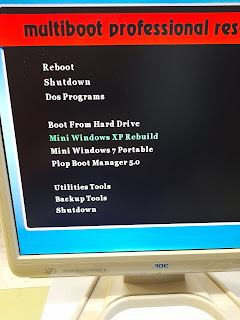¿Que es y para que sirve crear una imagen de un ordenador?
En primer lugar, una imagen de un ordenador es copiar todo su contenido y comprimirlo en un archivo, para así, si el ordenador mas adelante sufre algún problema de configuración, drivers, virus,..., simplemente con restaurar la imagen, ya estaría todo como antes, sin tener que formatear, instalar drivers, programas,etc.
¿Como se hace?
Hay dos formas de hacerlo,
a bajo nivel (Ejecutarlo sin entrar al disco duro, es decir, con un DVD o USB booteable sin acceder al sistema operativo, por que se puede dar el caso de que el sistema operativo este inaccesible)
a alto nivel (desde el sistema operativo, siempre y cuando podamos acceder a el).
Nosotros, como todos los ordenadores del aula son iguales, le vamos a hacer la imagen a uno para instalarla a otro, para esto no habría ningún tipo de problema siempre y cuando utilicen los mismos drivers, en el caso de que utilicen diferentes drivers habría que instalarlos mas tarde
Hemos elegido hacerlo a bajo nivel utilizando un ordenador con Windows 7 con drivers y programas instalados, (el sistema operativo debe funcionando a la perfección ya que cualquier malware, o fallo en el sistema también se guarda)
Disponemos de la famosa herramienta HIREN´S BOOT CD 15.2, asi que insertamos el DVD en el ordenador y procedemos a entrar en el boot menu (si el equipo es algo antiguo y no dispone de BOOT MENU, habrá que entrar en la BIOS y cambiar el orden de booteo), y seleccionamos la unidad de disco
IMAGEN DEL BOOT MENU
IMAGEN DE LA BIOS CAMBIANDO EL BOOT SECUENCE / BOOT ORDER
En esta BIOS nos tenemos que dirigir a la segunda opción de la primera columna (ADVANCED BIOS FEATURES)
Aquí nos fijamos en la segunda y tercera opción (FIRST BOOT DEVICE, SECOND BOOT DEVICE), pulsamos enter encima de las opciones antes mencionadas, en nuestro caso, de primera opción hemos puesto CDROM y de segunda HARD DISK
ASÍ ES COMO SE NOS HA QUEDADO
Después de eso, insertamos el DVD y reiniciamos el ordenador
Cuando enciende, arrancará el hiren´s boot, aquí seleccionamos MINI WINDOWS XP REBUILD
que lo que hace es cargar un pequeño sistema operativo en la RAM, este cuenta con programas para chequeo, partición, recuperación, etc
IMANGEN DEL ESCRITORIO DEL MINI WINDOWS XP INCLUIDO CON HIREN´S BOOT 15.2
Aquí seleccionamos ACRONIS TRUE IMAGE
FOTO DEL PROGRAMA ACRONIS TRUE IMAGE
Aquí el programa nos dice que queremos hacer, BACK UP (hacer un respaldo o imagen) o RECOVER (restaurar un respaldo o imagen)
Como nosotros queremos crearla, le damos a BACK UP y nos dirá que de que disco queremos hacer la imagen, en este caso NTFS (UNLABELED) C: que es el disco donde se encuentra el sistema operativo
Ahora nos dirá donde queremos guardar la imagen, en la unidad C: no será posible ya que es la que vamos a utilizar para crea la imagen, nosotros hemos insertado un pendrive de 32gb y hemos seleccionado el mismo para guardarla ahí, y de nombre a la imagen le hemos puesto la fecha del día en el que se realizó (el nombre se inserta en FILE NAME, tal y como se ve en la siguiente foto)
El proceso comenzará, cuando finalice nos dirá de reiniciar el ordenador, nosotros sacamos el DVD y extraemos el pendrive, y nos vamos a otro equipo.
Hacemos lo anterior hasta llegar al siguiente paso:
Esta vez le damos a RECOVER
Seleccionamos la imagen (a nosotros nos salen dos, hemos elegido la que mas ocupa, en este caso la primera), le damos OK
Ahora le damos NEXT
Este paso lo dejamos tal cual en la foto
Aqui seleccionamos donde queremos poner la imagen en este caso, en NTFS (UNLABELED) que es el disco duro del ordenador
Aquí nos dice los pasos que va a hacer el programa, le damos a PROCEED y comenzará a instalar la imagen
Cuando este paso finalice, reiniciamos el ordenador y esperamos a que cargue el sistema operativo y cuando cargue miramos que todo funcione correctamente y no falten drivers.